文章詳情頁
Win7電腦放大鏡工具怎么用?
瀏覽:44日期:2022-10-16 17:53:34
在瀏覽網頁的過程中,有時候會碰到一些很小的圖片或者文字,如果用肉眼正常看的話是無法看清的,那么此時我們可以借助系統中的放大鏡工具。下面將以Win7系統為例,來給大家介紹系統中的放大鏡工具到底怎么用?
1、依次打開電腦【開始】--【附件】;
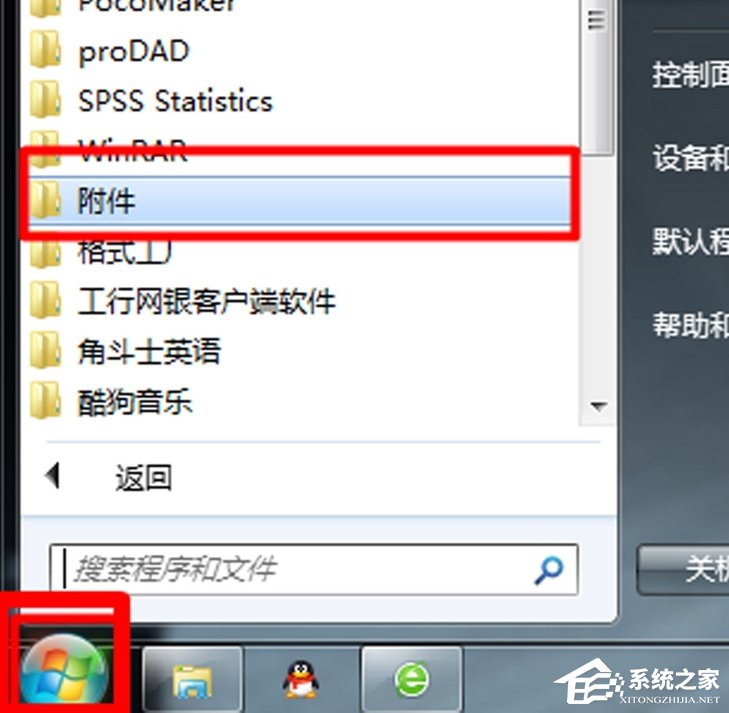
2、將【附件】展開,找到【輕松訪問】--【放大鏡】;
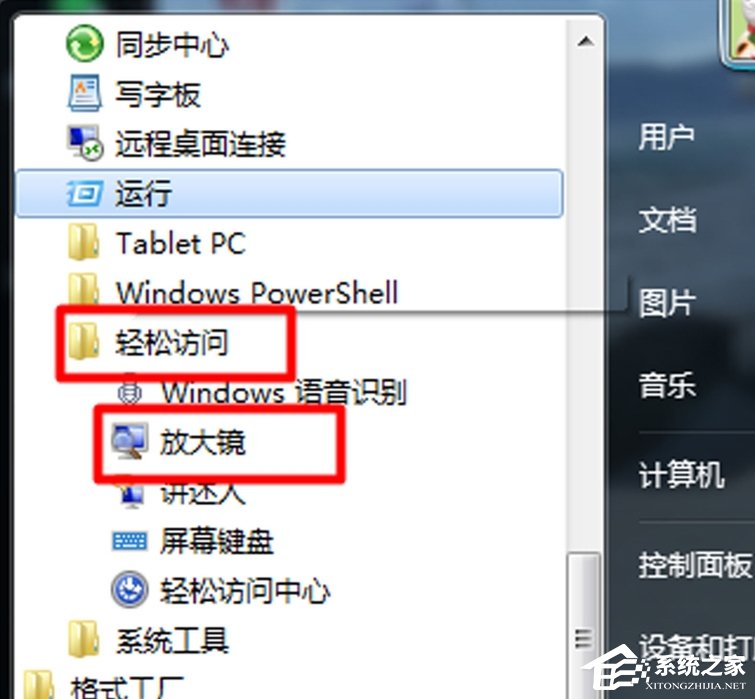
3、單擊打開【放大鏡】后,在桌面上會顯示放大鏡;
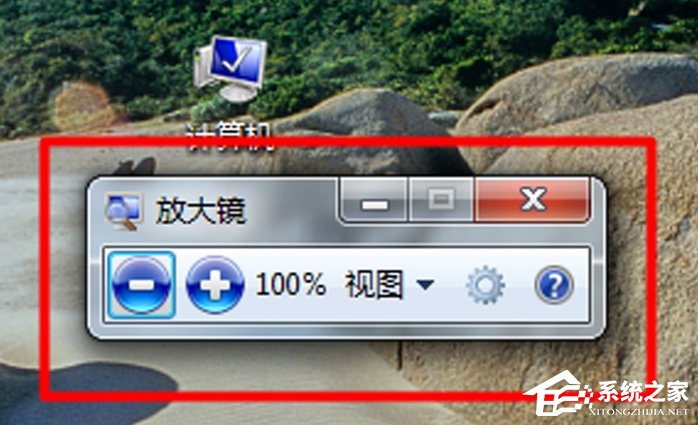
4、在放大鏡窗口中有‘+’和‘—’,單擊分別可以改變放大倍數;
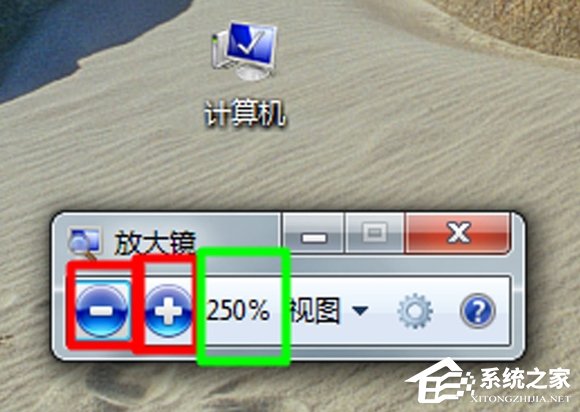
5、單擊選擇【視圖】,可以改變放大鏡的顯示情況,全屏、鏡頭、停靠三種設置;
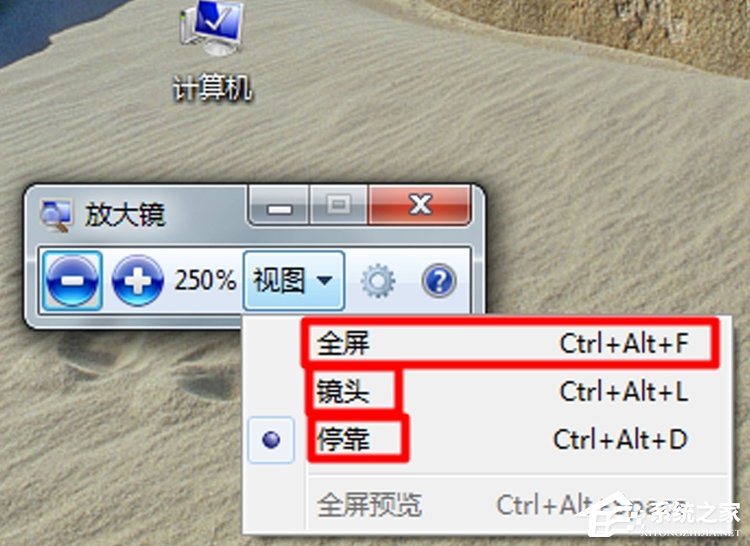
6、這是放大鏡處于停靠的視圖。并且可以單擊放大鏡框移動到屏幕的四個方向的任意方向;

7、放大鏡窗口的【選項】設置,可以改變放大鏡可以選定放大范圍的大小。設置后,確定;
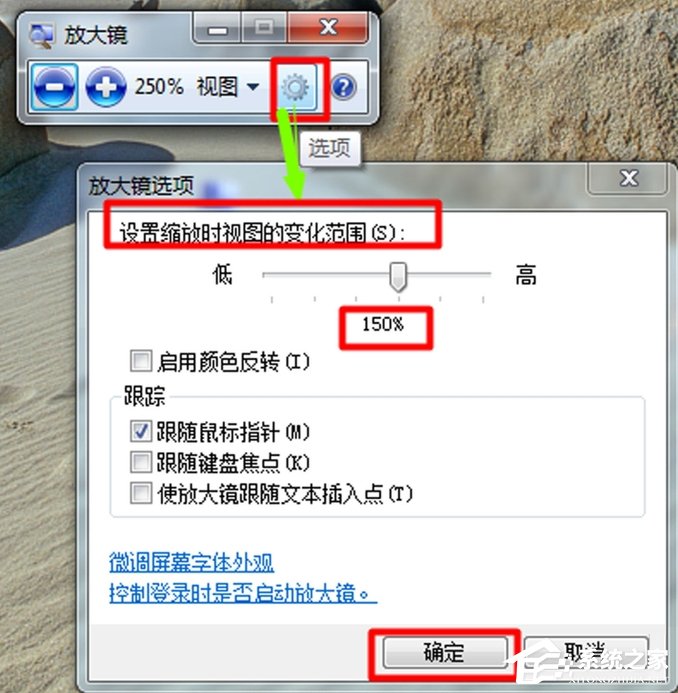
看過上面的教程后,你會發現其實放大鏡工具使用起來特別方便,知道了放大鏡工具的使用方法后,下次再碰到一些微小的字體或者圖片細節,就可以借助放大鏡來看了。
相關文章:
1. virbr0虛擬網卡如何卸載?virbr0虛擬網卡的卸載方法2. 統信UOS怎么設置不讓瀏覽器上網? UOS禁止瀏覽器訪問網絡的技巧3. Mac無線網絡怎么設置?蘋果Mac電腦無線網絡設置教程4. centos6.5下kvm環境搭建詳解5. Linux Mint系統輸入法怎么刪除? Linux Mint刪除多余輸入法的技巧6. Win11 正式版 Build 22621.1105一月累積更新補丁KB5022303發布(附完整更新日志)7. Debian11怎么查看虛擬內存使用情況? 查看進程占用虛擬內存技巧8. 在CentOS或RHEL 7上修改主機名的方法9. 什么是Unix 以及它為什么這么重要?10. 老毛桃winpe系統對注冊表信息進行備份的方法
排行榜

 網公網安備
網公網安備